|
○CaptureOneで現像するメリットと基本操作
CaptureOneの左上にシンプルなツールアイコンがずらっと並んだ箇所がある。それが「ツールタブ」。読み込みから環境設定までたくさん並んでいるがそのうち「現像」に関わるものは7つある。
ざっくり説明すると、
●カラー:ホワイトバランスやカラーバランスなど色を調整する
●露出:露出補正やハイライト・シャドウの調整、トーンカーブなど明るさにや彩度に関する調整を行う
●レンズ:各種収差の補正や周辺光量落ちの調整などレンズに関連する修正を行う
●構成:傾きの補正やトリミング、さらにあおりなどパースのコントロールもできる
●詳細:部分拡大をしながらシャープやノイズ除去、ゴミ除去などを行う
●部分調整:写真の一部分だけを調整する。露出や色、シャープさなどかなり多くの調整が可能だ。
●現像:最後に行う写真の書き出し処理。現像した写真を指定した形式・画像サイズで写真を出力する。これで出力して作業は終了する。出力時に署名を入れることもできる。
これらを組み合わせるわけだが機能は多岐にわたるのであれこれ試行錯誤してると面倒でしょうがない。まず基本的な修正を行ってから細部を詰めていくのがいい。
|

|
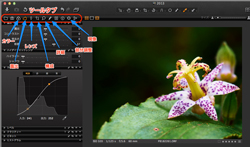 
▲一般的によく使われるものをピックアップしてみた。もちろんそれ以外のツールも大事(クリックで拡大)
|



